
时间:2020-08-24 17:18:18 来源:www.win10xitong.com 作者:win10
win10开机没有切换用户名的问题我们在前几期教程也说过,很多网友都没有关于win10开机没有切换用户名的问题的处理经验,那能不能解决呢?肯定时可以解决win10开机没有切换用户名的问题,我们其实只需要这样操作:1、点击Windows账户设置窗口中的“其它人员”菜单项;2、在打开的其他人员页面中,点击“将其他人添加到这台电脑”快捷链接就能够很好的处理这个问题了。是不是很简单呢?如果还没有解决这个问题的网友,可以再看看具体的方法,接下来我们就好好说一说win10开机没有切换用户名的具体操作方式。

具体步骤如下:
1、点击Windows账户设置窗口中的“其它人员”菜单项;

2、在打开的其他人员页面中,点击“将其他人添加到这台电脑”快捷链接;

3、打开“本地用户和组”的设置窗口,点击“用户”菜单;

4、在右侧窗口的空白位置,点击右键,在弹出菜单中选择“新用户”菜单项;
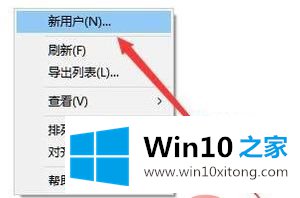
5、接下来就会弹出Windows10建立新用户的窗口,在窗口中填写新用户的信息,最后点击确定按钮;
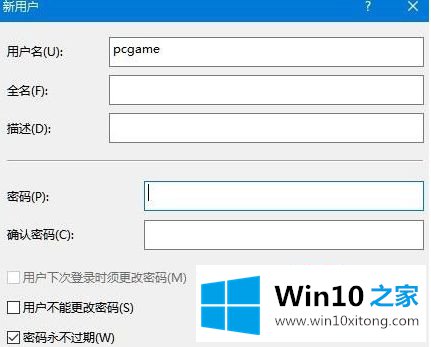
6、接下来回到其它人员窗口中,点击刚刚新建的用户名,在弹出的菜单中点击“更改用户类型”按钮;
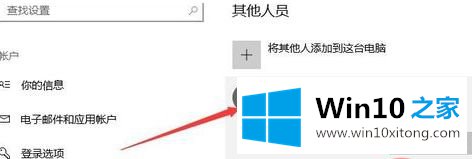
7、把新建的用户类型修改为“管理员”菜单项,最后点击确定按钮。重新启动计算机后,再次打开账户设置窗口,就可以看到“切换为本地用户”的快捷链接了。

上述给大家介绍的就是win10开机没有切换用户名的详细解决方法,如果你有遇到一样情况的话,不妨可以参考上面的步骤来解决就可以了。
以上内容就是讲的win10开机没有切换用户名的具体操作方式,继续关注本站,更多的windows系统相关问题,可以帮你解答。